Spustite viacero operačných systémov z jedného USB kľúča
Rôzne / / February 10, 2022
Predtým sme na Guiding Tech popísali, ako môžete vytvorte bootovacie USB disky pre Windows 7, Windows 8 a Záchranný disk AVG. Vo všetkých týchto metódach sme na vytvorenie zavádzacej jednotky použili rôzne nástroje a každá pre tieto operačné systémy bola USB perom. Dnes vám poviem o zaujímavom nástroji tzv YUMI ktorý vám pomôže vytvoriť multibootový USB kľúč, čo znamená, že môžete spustiť viacero operačných systémov z jedného USB kľúča.
YUMI je ako matka všetkých nástrojov na vytváranie bootovateľných USB. Pomocou YUMI môžete vytvoriť viacnásobnú zavádzaciu jednotku s niekoľkými linuxovými distribúciami, operačnými systémami Windows a množstvom ďalších zavádzacích nástrojov, ako je antivírusový záchranný disk a nástroje na čistenie. To nie je všetko, YUMI vytvorí zavádzací disk s ponukou, ktorá vám pomôže ľahko vybrať distribúcie v čase zavádzania.
Poďme sa teda pozrieť, ako si vytvoríte multi-bootovací pero s YUMI.
Vytvorenie multi-boot USB disku pomocou YUMI
Krok 1: Zapojte USB disk, ktorý chcete, aby bol bootovateľný do vášho počítača.
Krok 2: Stiahnite si a spustite Prenosný nástroj YUMI s administratívnym privilégiom. Nástroj vás pred spustením požiada, aby ste vyjadrili súhlas s niektorými zmluvnými podmienkami. Rozhranie YUMI je samovysvetľujúce. Stačí vybrať písmeno jednotky USB, ktorú ste pripojili, a vybrať typ zavádzacej jednotky USB, ktorú chcete vytvoriť. Odporúča sa zálohovať všetky dôležité dáta z USB disku a zaškrtnúť túto možnosť formátovať disk pred spustením úplne vyčistite disk.
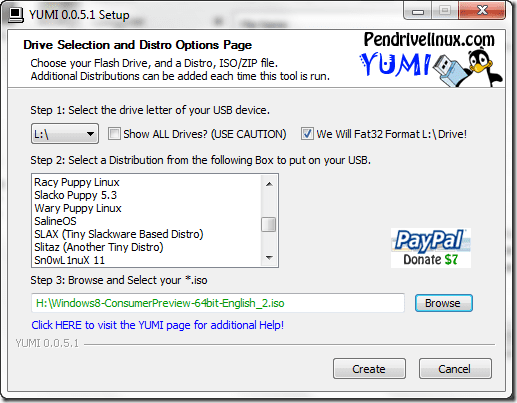
Krok 3: Ak požadovaná distribúcia nie je dostupná v zozname, prejdite nadol a vyberte ju skúste ISO neuvedené. Vyskúšal som túto možnosť pre Windows 8 a fungovalo to. Ak ISO konkrétneho operačného systému alebo nástroj nie je k dispozícii vo vašom počítači, YUMI vám poskytne odkaz na stiahnutie, odkiaľ si môžete obsah stiahnuť. Stačí vybrať možnosť Stiahnite si ISO. Ak už máte ISO na pevnom disku, vyhľadajte ho a stlačte Vytvorte tlačidlo.
Keď nástroj skončí s aktuálnym ISO, opýta sa vás, či chcete pridať ďalšie distribúcie na váš USB disk. Pred prechodom na ďalšiu ISO nezabudnite zrušiť začiarknutie možnosti formátu. Opakujte proces, aby ste pridali po sebe idúci zavádzací obraz na váš USB disk.
Teraz, keď reštartujete počítač a vyberiete spustenie zo zariadenia USB v možnosti zavádzania systému BIOS, YUMI boot menu sa načíta so zoznamom všetkých dostupných operačných systémov, ktoré môžete zaviesť z USB disku.
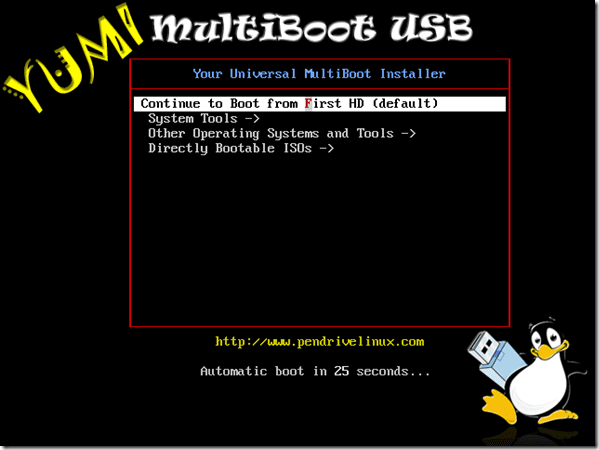
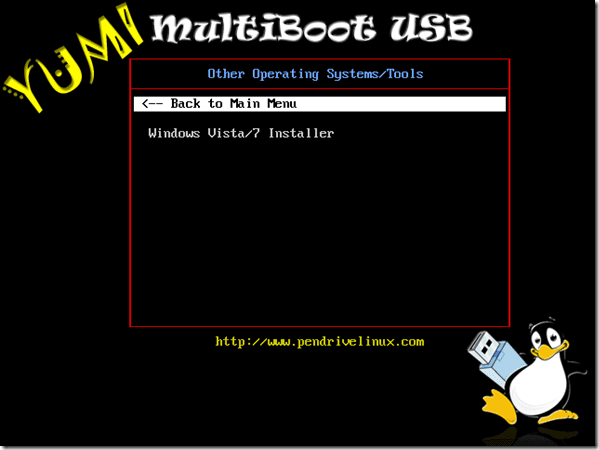
YUMI veľmi zjednodušuje vytváranie multi-boot USB pera s množstvom distribúcií a systémových nástrojov, všetko, čo potrebujete, je pero, ktoré pojme toto všetko. To by nemalo byť znepokojujúce, ak vezmeme do úvahy, že v týchto dňoch dostanete pero od 1 GB do 32 GB (pravdepodobne viac).
Tak, ako sa vám páči YUMI? Užitočné, nie?
Posledná aktualizácia 2. februára 2022
Vyššie uvedený článok môže obsahovať pridružené odkazy, ktoré pomáhajú podporovať Guiding Tech. Nemá to však vplyv na našu redakčnú integritu. Obsah zostáva nezaujatý a autentický.



